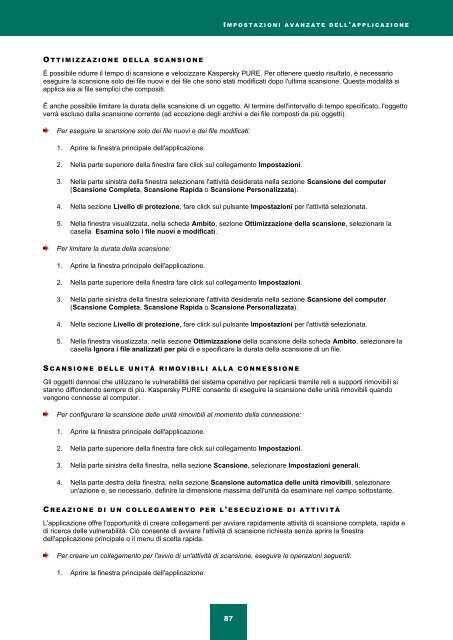Ladda ner PDF - Index of - Kaspersky-labs.com
Ladda ner PDF - Index of - Kaspersky-labs.com
Ladda ner PDF - Index of - Kaspersky-labs.com
Create successful ePaper yourself
Turn your PDF publications into a flip-book with our unique Google optimized e-Paper software.
O T T I M I Z Z A Z I O N E D E L L A S C A N S I O N E<br />
I M P O S T A Z I O N I A V A N Z A T E D E L L ' A P P L I C A Z I O N E<br />
È possibile ridurre il tempo di scansione e velocizzare <strong>Kaspersky</strong> PURE. Per otte<strong>ner</strong>e questo risultato, è necessario<br />
eseguire la scansione solo dei file nuovi e dei file che sono stati modificati dopo l'ultima scansione. Questa modalità si<br />
applica sia ai file semplici che <strong>com</strong>positi.<br />
È anche possibile limitare la durata della scansione di un oggetto. Al termine dell'intervallo di tempo specificato, l'oggetto<br />
verrà escluso dalla scansione corrente (ad eccezione degli archivi e dei file <strong>com</strong>posti da più oggetti).<br />
Per eseguire la scansione solo dei file nuovi e dei file modificati:<br />
1. Aprire la finestra principale dell'applicazione.<br />
2. Nella parte superiore della finestra fare click sul collegamento Impostazioni.<br />
3. Nella parte sinistra della finestra selezionare l'attività desiderata nella sezione Scansione del <strong>com</strong>puter<br />
(Scansione Completa, Scansione Rapida o Scansione Personalizzata).<br />
4. Nella sezione Livello di protezione, fare click sul pulsante Impostazioni per l'attività selezionata.<br />
5. Nella finestra visualizzata, nella scheda Ambito, sezione Ottimizzazione della scansione, selezionare la<br />
casella Esamina solo i file nuovi e modificati.<br />
Per limitare la durata della scansione:<br />
1. Aprire la finestra principale dell'applicazione.<br />
2. Nella parte superiore della finestra fare click sul collegamento Impostazioni.<br />
3. Nella parte sinistra della finestra selezionare l'attività desiderata nella sezione Scansione del <strong>com</strong>puter<br />
(Scansione Completa, Scansione Rapida o Scansione Personalizzata).<br />
4. Nella sezione Livello di protezione, fare click sul pulsante Impostazioni per l'attività selezionata.<br />
5. Nella finestra visualizzata, nella sezione Ottimizzazione della scansione della scheda Ambito, selezionare la<br />
casella Ignora i file analizzati per più di e specificare la durata della scansione di un file.<br />
S C A N S I O N E D E L L E U N I T À R I M O V I B I L I A L L A C O N N E S S I O N E<br />
Gli oggetti dannosi che utilizzano le vul<strong>ner</strong>abilità del sistema operativo per replicarsi tramite reti e supporti rimovibili si<br />
stanno diffondendo sempre di più. <strong>Kaspersky</strong> PURE consente di eseguire la scansione delle unità rimovibili quando<br />
vengono connesse al <strong>com</strong>puter.<br />
Per configurare la scansione delle unità rimovibili al momento della connessione:<br />
1. Aprire la finestra principale dell'applicazione.<br />
2. Nella parte superiore della finestra fare click sul collegamento Impostazioni.<br />
3. Nella parte sinistra della finestra, nella sezione Scansione, selezionare Impostazioni ge<strong>ner</strong>ali.<br />
4. Nella parte destra della finestra, nella sezione Scansione automatica delle unità rimovibili, selezionare<br />
un'azione e, se necessario, definire la dimensione massima dell'unità da esaminare nel campo sottostante.<br />
C R E A Z I O N E D I U N C O L L E G A M E N T O P E R L ' E S E C U Z I O N E D I A T T I V I TÀ<br />
L'applicazione <strong>of</strong>fre l'opportunità di creare collegamenti per avviare rapidamente attività di scansione <strong>com</strong>pleta, rapida e<br />
di ricerca delle vul<strong>ner</strong>abilità. Ciò consente di avviare l'attività di scansione richiesta senza aprire la finestra<br />
dell'applicazione principale o il menu di scelta rapida.<br />
Per creare un collegamento per l'avvio di un'attività di scansione, eseguire le operazioni seguenti:<br />
1. Aprire la finestra principale dell'applicazione.<br />
87